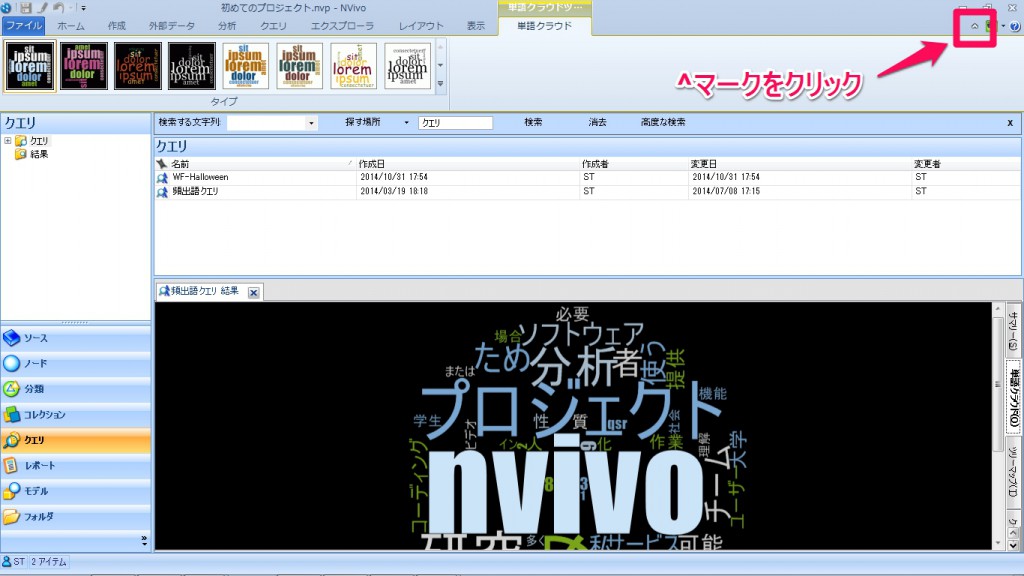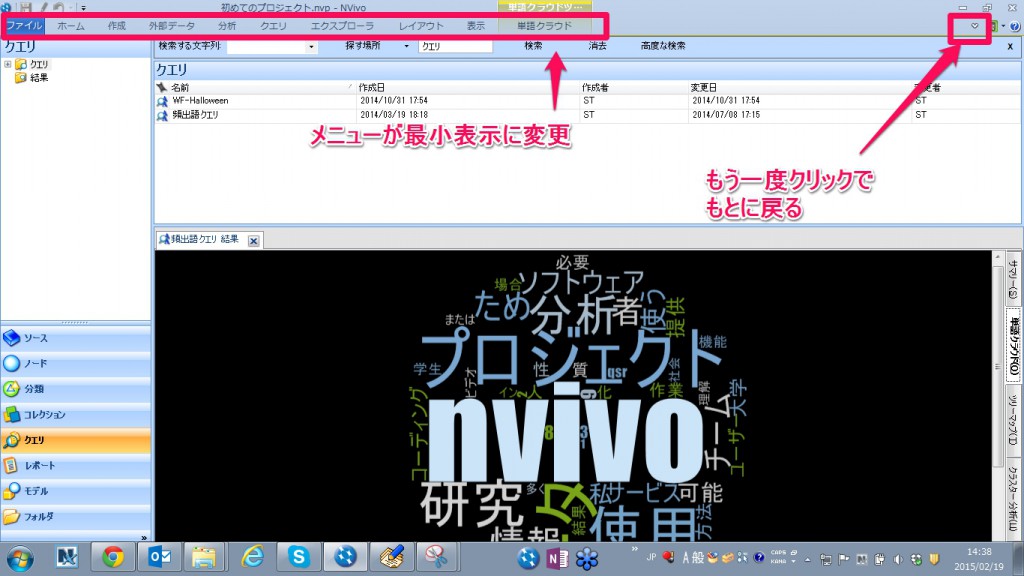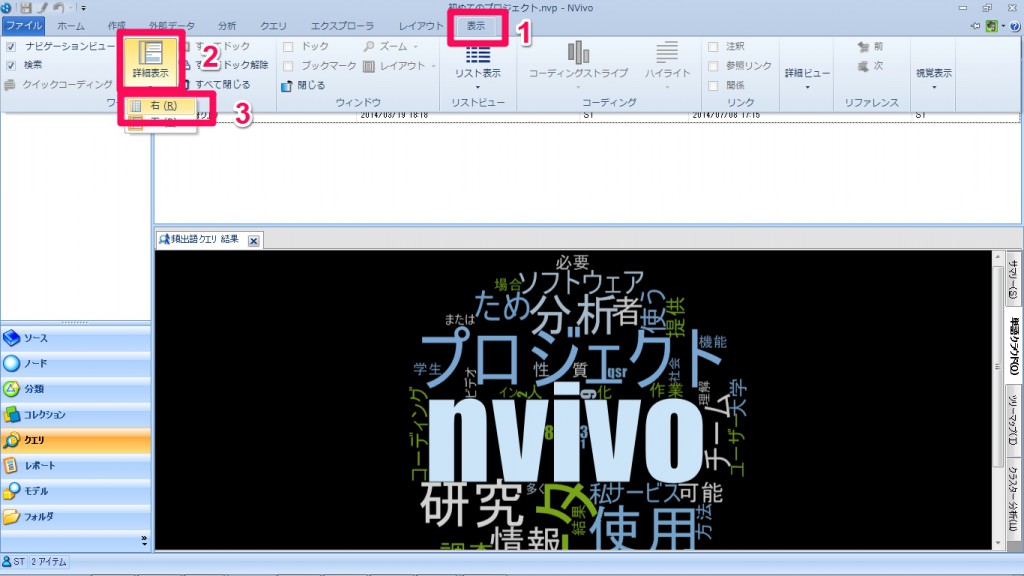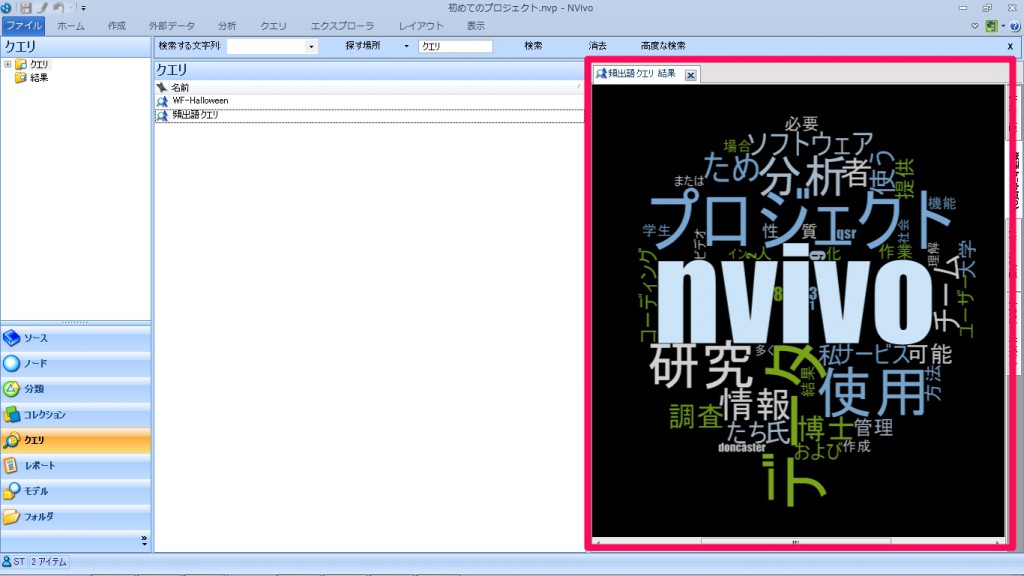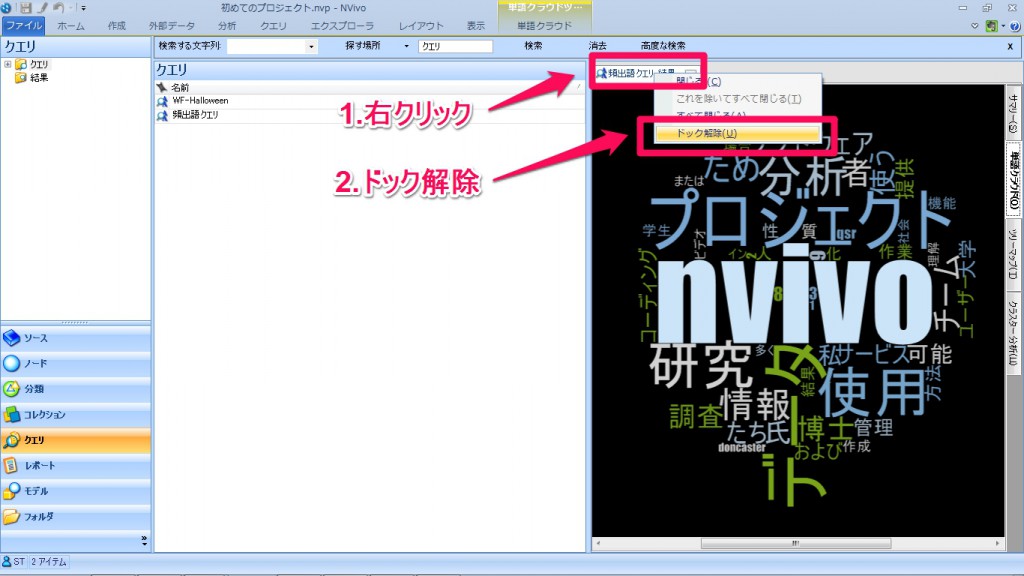NVivoの画面を広く使う3つの方法
NVivo を利用して様々なデータがそろってくると、どうしても作業領域が小さくなりがちです。そんな時に役立つかもしれない詳細画面を大きく表示させる3つの方法をご紹介します。
1. リボンメニュー表示を縮小する
2. 縦横表示を切り替える
3. ドック解除(別ウィンドウで表示)する
いかがでしょうか。皆さんの環境に合わせて快適な作業スペースを見つけてください。
関連記事
-
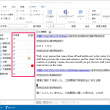
-
ノードのリストビュー表示を変更する
ノードのリストビューを使いやすいようにカスタマイズする方法をご紹介します。 ノード表示「下」
-

-
NVivoパソコンの引越し(ライセンスのディアクティベート) – NVivo 10
この記事はNVivo 10 for Windows を利用して紹介しています(NVivo 11をご利
-
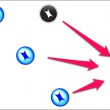
-
プロジェクトをマージする
共同研究を行っている時には、複数のプロジェクトファイルをマージする必要が出てきますよね。そんな時はプ
-

-
誰が作業したかを記録する – ユーザープロファイルの設定
NVivoが処理を行ったユーザーを記録していることにお気づきでしょうか?共用コンピューター上のNVi
-

-
プロジェクトイベントログを記録する
NVivo では、誰がどのような作業を行ったのかを記録するプロジェクトイベントログという機能がありま
-

-
単語クラウドを最前面に – 頻出語クエリ表示
頻出語クエリを実行すると、「サマリー」「単語クラウド」「ツリーマップ」「クラスター分析」の4つのビュ
-
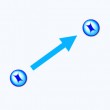
-
プロジェクトをエクスポート
プロジェクトの一部を共同研究者の方に渡したりするのに便利なのが、プロジェクトのエクスポート機能です。
-
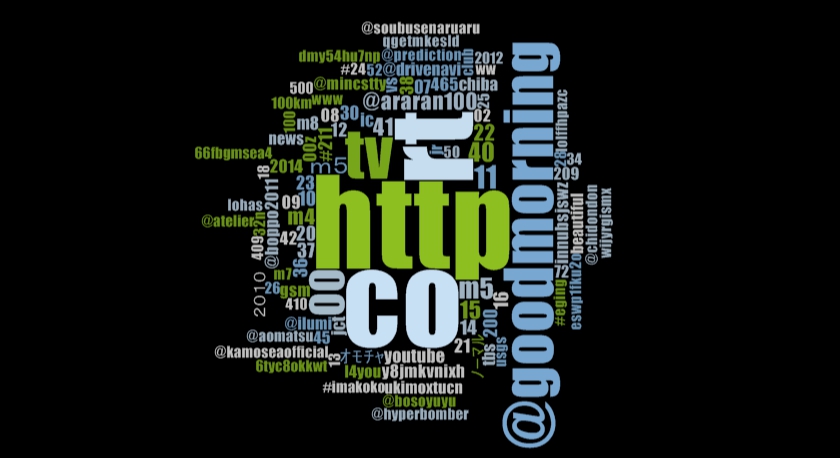
-
ワード頻出度クエリで日本語が出ない→言語変更で解決(NVivo 10)
英語だけの単語クラウド[/caption] ワード頻出度クエリで日本語が出てこない場合、プロ
-

-
ノードリファレンスの表示スピードを改善する(動作が重い場合の対処法)
NVivoで扱うデータ量が増加すると、ノードリファレンスを開く際に時間がかかる場合があります。この場
-

-
作成したプロジェクトをWindowsとMacintoshの間で移動させる方法について
NVivo for WindowsとNVivo for Macどちらかで作成したプロジェクトを別のO